3.入力フォームの活用
これまでみてきたHTMLの機能では、ホームページ側から情報を一方的に 送るのみでした。WWWの双方向性を活用して、アクセスした人からのデータ入力を受け取り、 その内容に応じて情報を提供するようなホームページを作るには、どうすれ ばいいのでしょうか。
そのためには、
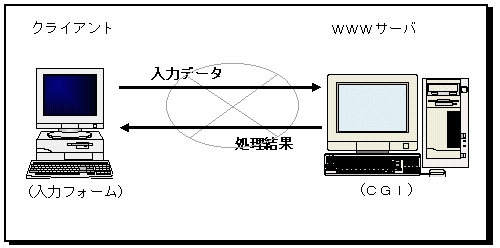
…… 入力フォーム(クライアント側の処理)
② 受付けた入力データを処理し、それに応じたページ内容を作成する。
…… CGI(サーバ側の処理)
CGI:The Common Gateway Interface
という、クライアント側の処理、サーバ側の処理をうまく連係する必要が あります。
CGIの利用については、WWWサーバのシステムの運用によって状況が 異なりますので、ここではCGIではなくメール機能を利用して入力フォ ームからデータ入力を受付ける方法をご紹介しましょう。
(1)簡単な入力フォーム(文字データの入力)
( 例 )入力フォーム
メールの受信
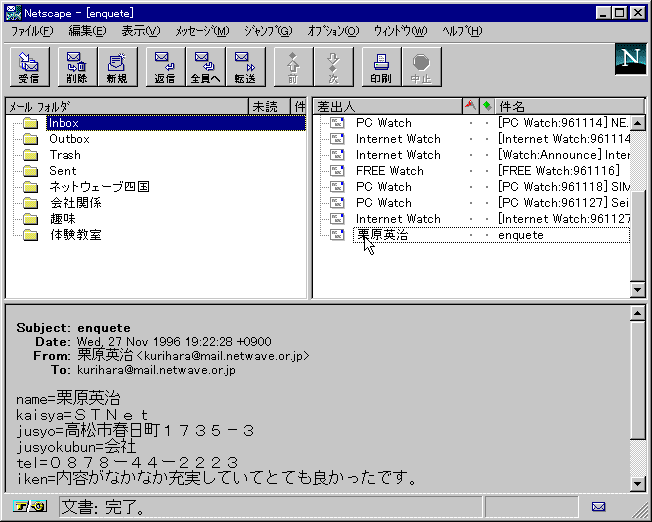
・HTML文書
|
<H2 ALIGN="center">アンケートのお願い</H2> <FORM ACTION="mailto:kurihara@mail.netwave.or.jp?subject=enquete" METHOD="post" ENCTYPE="text/plain" onSubmit="alert('アンケートを送信します')"> <HR> <H3>お名前 <INPUT TYPE="text" NAME="name" ></H3> <H3>会社名 <INPUT TYPE="text" NAME="kaisya" SIZE="40"></H3> <H3>ご住所 <INPUT TYPE="text" NAME="jusyo" SIZE="40">( <INPUT TYPE="radio" NAME="jusyokubun" VALUE="会社">会社 <INPUT TYPE="radio" NAME="jusyokubun" VALUE="自宅">自宅)</H3> <H3>ご意見・要望等</H3> <P><TEXTAREA NAME="iken" ROWS="5" COLS="100"></TEXTAREA></P> <CENTER> <INPUT TYPE="submit" VALUE="送信"> <INPUT TYPE="reset" VALUE="取消"> </CENTER> </FORM> |
・書き方
( 入力フォームの定義 )
<FORM ACTION=“mailto:メールアドレス” …… メール宛先
METHOD=“post”
ENCTYPE=“text/plain” …… 内容をエンコードしない
onSubmit="alert('アンケートを送信します')"> …… 送信確認(JavaScript)
~ 入力項目 ~ </FORM>
|
( 文字列の入力 )
<INPUT TYPE=“text” …… 入力タイプ
NAME=“データ名” …… 入力データをシステム側に引き
渡すために必要な名前
SIZE=“半角文字数” …… 入力エリアの横幅
VALUE=“初期値” …… 入力エリアに初期値として表示
MAXLENGTH=“半角文字数”>
…… 入力できる最大文字数
|
( 登録、リセット )
<INPUT TYPE=“submit”
NAME=“ボタンに表示する文字”> … 登録
(入力データの受付・送信)
<INPUT TYPE=“reset”
NAME=“ボタンに表示する文字”> … リセット
(入力データをクリア)
|
なお、フォームから入力されたデータは、標準ではWWWサーバへ送信する際に コード変換(エンコード)しますので、サーバからメールとして送ら れる内容を見るためには、もとの文字列に再変換(デコード)する必要 があります。
このため、エンコードしないようENCTYPE=“text/plain”と指定しておきます。
(2)複数行の文字データ入力
TYPE=“text”では、入力エリアが一行のため長い文字列を入力 するためには不向きです。
・HTML文書
|
<H3>ご意見・要望等</H3> <P><TEXTAREA NAME="iken" ROWS="5" COLS="100"></TEXTAREA></P> |
・書き方
<TEXTAREA ROWS=“行数” COLS=“カラム数”> ~ 初期値 ~ </TEXT> |
実際には、表示されているエリアはスクロールしますので、入力エリアの 枠よりも長い文字列を入力することができます。
(3)複数項目からの選択
複数項目から選択してもらう方法として、選択ボタンと選択メニューが あります。
( 例 )( 入力フォーム )
( 引き渡すデータ )

・書き方 ( 選択ボタン )
<INPUT TYPE=“radio” …… 単一項目選択(radioボタン)
NAME=“データ名” …… データ引き渡しに伴う名前
VALUE=“入力データ” …… サーバへ送るデータ
CHECKED >~データ~ …… 初期状態で選択済みにする
<INPUT TYPE=“checkbox” …… 複数項目選択
NAME=“データ名” (checkboxボタン)
VALUE=“入力データ”
CHECKED >~データ~
|
・HTML文書
|
<H3><選択ボタン></H3> <H4>内容について(単一選択)</H4> <INPUT TYPE="radio" NAME="naiyou" VALUE="よい">よい <INPUT TYPE="radio" NAME="naiyou" VALUE="普通">普通 <INPUT TYPE="radio" NAME="naiyou" VALUE="悪い">悪い <H4>よかったページ(複数選択)</H4> <INPUT TYPE="checkbox" NAME="page1" VALUE="インターネット入門"> インターネット入門 <INPUT TYPE="checkbox" NAME="page2" VALUE="ホームページ検索"> ホームページ検索 <INPUT TYPE="checkbox" NAME="page3" VALUE="おすすめホームページ"> おすすめホームページ |
・書き方 ( 選択メニュー )
<SELECT NAME=“データ名”> … 1件のみの表示
<OPTION VALUE=“入力データ” … サーバへ送るデータ
SELECTED> ~ データ ~ … 初期状態で選択済み
</SELECT> にする
<SELECT NAME=“データ名”
SIZE=“件数” … ウインドウの行数
MULTIPLE> … 複数項目選択可
<OPTION VALUE=“入力データ”
SELECTED> ~ データ ~
</SELECT>
|
・HTML文書
|
<H3><メニュー選択></H3> <H4>お住まいは? <SELECT NAME="jusyo"> <OPTION VALUE="徳島">徳島 <OPTION VALUE="香川" SELECTED>香川 <OPTION VALUE="愛媛">愛媛 <OPTION VALUE="高知">高知 </SELECT></H4> <H4>ご利用場所は? <SELECT NAME="basyo" SIZE="3" MULTIPLE> <OPTION VALUE="会社で">会社で <OPTION VALUE="自宅で">自宅で <OPTION VALUE="それ以外で">それ以外で </SELECT></H4> <P>(複数選択可)</P> |
[練習問題3]次のような入力フォームを使ったアンケートのページを作成して下さい。 |
